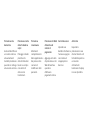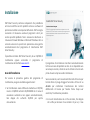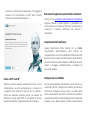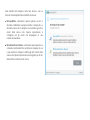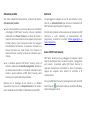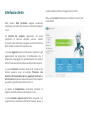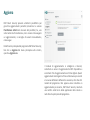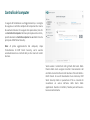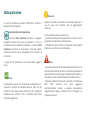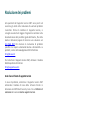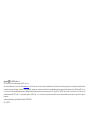ESET SMART SECURITY Guida Rapida
- Categoria
- Software di sicurezza antivirus
- Tipo
- Guida Rapida

ESET Smart Security è un software di protezione Internet integrato che garantisce all'utente protezione in
modalità sia online sia off-line. Nello specifico, la funzione Anti-Furto consente di monitorare, individuare e
aiutare l'utente a recuperare il computer portatile smarrito, mentre la funzione Protezione Botnet consente di
rilevare e prevenire tentativi di infiltrazione nel sistema.
I moduli antivirus, antispyware, firewall, anti-furto e antispam integrati, insieme al controllo accessi, rendono ESET Smart Security
una soluzione di protezione completa. Questo manuale guiderà l'utente passo dopo passo in un'installazione tipica e nella
configurazione di base del prodotto.

Protezione rete
domestica
Aiuta ad identificare
un router violato e
ad aumentare il
livello di protezione
quando ci si collega
ad una rete esterna.
Protezione contro
attacchi basati su
script
Protegge in modo
proattivo da
attacchi dinamici
basati su script e
con vettori di
attacco non
tradizionali.
Protezione
ransomware
Monitora il
comportamento
delle applicazioni e
dei processi che
cercano di
modificare i dati
personali.
Protezione siti Web
di banche e di
sistemi di
pagamento
Aggiunge un livello
di protezione ai siti
Web di banche e
quando si
effettuano
pagamenti online.
Controllo accessi
Impedisce ai
bambini di ottenere
l'accesso a pagine
con contenuti
inappropriati o
dannosi.
Anti-Furto
Espande la
protezione in caso
di smarrimento o di
furto del dispositivo
e consente
all'utente di
localizzare il laptop
in caso di perdita.

Installazione
ESET Smart Security contiene componenti che potrebbero
entrare in conflitto con altri prodotti antivirus o software di
protezione installati sul computer dell'utente. ESET consiglia
vivamente di rimuovere eventuali programmi simili per
evitare possibili problemi. Non è necessario disattivare o
rimuovere il firewall Windows in Microsoft Windows Vista o
versioni successivi in quanto tale operazione viene gestita
automaticamente dal programma di installazione ESET
Smart Security.
È possibile installare ESET Smart Security da un CD/DVD di
installazione oppure scaricando il programma di
installazione dal sito Web www.eset.it.
Avvio dell'installazione
Per avviare la procedura guidata del programma di
installazione, eseguire una delle seguenti azioni:
1. Se l'installazione viene effettuata mediante un CD/DVD,
inserire il CD/DVD nell'unità CD/DVD-ROM. Se il menu di
esecuzione automatica non appare automaticamente,
fare doppio clic sull'unità CD/DVD per aprirla
manualmente.
Il programma di installazione ricercherà automaticamente
l'ultima versione del prodotto on-line. Se è disponibile una
versione più recente, all'utente verrà richiesto di scaricarla
prima di avviare il processo di installazione.
Successivamente, verrà visualizzato l'Accordo di licenza per
l'utente finale. Si prega di leggere l'accordo e di fare clic su
Accetto per confermare l'accettazione dei termini
dell'Accordo di licenza per l'utente finale. Dopo aver
accettato, l'installazione procederà.
2. In caso di installazione da un file scaricato, fare doppio
clic sul file per lanciare il Live installer. Di per sé, il Live

installer è un file di piccole dimensioni; i file aggiuntivi
necessari per l'installazione di ESET Smart Security
verranno scaricati automaticamente.
Unitevi a ESET LiveGrid®
Aiutateci a rilevare malware unendovi alla nostra rete di
collaborazione. La vostra partecipazione ci consente di
raccogliere nuovi campioni di minacce che ci aiutano a
offrire una protezione proattiva sempre più potente ed
efficiente a tutti gli utenti ESET. Vi consigliamo di attivare
questa funzionalità e vi ringraziamo del vostro sostegno.
Rilevamento di applicazioni potenzialmente indesiderate
Poiché alcune applicazioni potenzialmente indesiderate
vengono utilizzate in modo legittimo e potrebbero non
necessariamente costituire un rischio per la protezione, è
necessario il consenso dell'utente per attivare il
rilevamento.
Completamento dell'installazione
Avviare l'installazione finale facendo clic su Installa.
L'avanzamento dell'installazione verrà indicato da
un'apposita barra. Una volta completata l'installazione, ESET
Smart Security si avvierà automaticamente. Generalmente,
non è richiesto un riavvio del computer e ESET Smart Security
inizierà a proteggere immediatamente il computer da
minacce di malware.
Configurazione area affidabile
Se, una volta completata l'installazione, viene rilevata una
connessione di rete, comparirà una notifica che consente
all'utente di configurare un'area sicura. La notifica della
nuova connessione di rete rilevata consente di visualizzare
la subnet locale definita nella configurazione di sistema del
computer in uso. Queste opzioni incidono esclusivamente

sulla visibilità del computer nella rete locale e non su
Internet. Sono disponibili due modalità di accesso:
Rete pubblica - selezionare questa opzione se non si
desidera condividere le proprie cartelle o stampanti e si
desidera invece che il computer sia invisibile agli altrui
utenti della stessa rete. Questa impostazione è
consigliata per gli utenti che dispongono di una
connessione wireless.
Rete domestica o di lavoro - selezionare questa opzione se
si desidera condividere file e cartelle sul computer in uso
e per rendere il computer visibile agli altri utenti della
stessa rete. Questa impostazione è consigliata per le reti
domestiche o di lavoro locali sicure.

Attivazione prodotto
Una volta completata l'installazione, comparirà la finestra
Attivazione del prodotto.
Se è stata acquistata una versione presso un rivenditore
al dettaglio di ESET Smart Security, attivare il prodotto
utilizzando una Chiave di licenza. La chiave di licenza è
riportata sulla tessera della licenza oppure verrà inviata
tramite e-mail in caso di acquisto online. Per eseguire
correttamente l'attivazione, è necessario immettere la
chiave di licenza così come fornita. Per rinnovare la
licenza esistente, inserire la chiave di attivazione per il
rinnovo.
Se si desidera provare ESET Smart Security prima di
attivarlo, selezionare Licenza di prova gratuita. Specificare
un indirizzo email valido. La licenza di valutazione verrà
inviata a questo indirizzo e ESET Smart Security verrà
attivato per un periodo di tempo limitato.
Qualora non si disponga di una licenza e si desideri
acquistarne una, fare clic su Acquista licenza. In tal modo si
verrà reindirizzati al sito Web o al distributore locale ESET.
Anti-Furto
Per proteggere il computer in caso di smarrimento o furto,
fare clic su Attiva Anti-Furto per attivare le funzionalità di
ESET Anti-Furto per il dispositivo registrato.
Per ulteriori istruzioni sull'associazione del computer a ESET
Anti-Furto e sulle modalità di funzionamento del
programma, consultare la sezione Come aggiungere un
nuovo dispositivo.
Avvio di ESET Smart Security
ESET Smart Security inizia a proteggere il computer subito
dopo l'installazione. Non è necessario aprire il programma
per avviarlo. È possibile aprire ESET Smart Security in
qualsiasi momento per controllare lo stato di protezione
oppure per eseguire varie attività di controllo e di
manutenzione.
Per aprire ESET Smart Security, fare doppio clic sull'icona ESET
Smart Security posizionata nell'area di notifica Windows
(barra delle applicazioni).

Interfaccia utente
Nella sezione Stato protezione vengono visualizzate
informazioni sul livello di protezione corrente del computer
in uso.
Un Controllo del computer rappresenta una parte
importante di ciascuna soluzione antivirus. Questo
strumento viene utilizzato per eseguire un controllo dei file e
delle cartelle sui dischi del computer in uso.
La sezione Aggiorna contiene informazioni importanti sugli
aggiornamenti del programma. È fondamentale che il
programma venga aggiornato periodicamente allo scopo di
offrire il massimo livello di protezione dalle ultime minacce.
La sezione Strumenti consente all'utente di accedere alle
funzioni avanzate, come ad esempio Protezione rete
domestica, Protezione dati bancari e pagamenti, Anti-Furto e
Altri strumenti comprese funzionalità quali file di rapporto,
quarantena, pianificazione attività e così via.
Le opzioni di Configurazione consentono all'utente di
regolare i livelli di protezione del computer in uso.
La sezione Guida e supporto tecnico offre una guida e un
supporto tecnico completi per ESET Smart Security. Da qui, è
anche possibile contattare il Supporto tecnico ESET.
Nella sezione Novità l'utente viene informato in merito alle
novità di ESET.

Aggiorna
ESET Smart Security prevede un'attività predefinita per
garantire aggiornamenti periodici (consultare la sezione
Pianificazione attività nel manuale del prodotto). Se, una
volta terminata l'installazione, non è ancora stato eseguito
un aggiornamento, si consiglia di avviarlo manualmente,
come segue:
Dalla finestra principale del programma ESET Smart Security,
fare clic su Aggiorna dal menu principale sulla sinistra,
quindi su Aggiorna ora.
Il modulo di aggiornamento si collegherà a Internet,
contatterà un server di aggiornamento ESET disponibile e
scaricherà i file di aggiornamento con firma digitale. Questi
aggiornamenti contengono le firme antimalware più recenti
e le nuove definizioni dell'euristica avanzata, oltre che altri
moduli del programma. Non appena viene installato un
aggiornamento più recente, ESET Smart Security mostrerà
una notifica nella barra delle applicazioni del sistema e
nella finestra principale del programma.

Controllo del computer
In seguito all'installazione e all'aggiornamento, si consiglia
di eseguire un controllo completo del computer alla ricerca
di eventuali minacce. Per eseguire tale operazione, fare clic
su Controllo del computer dal menu principale sulla sinistra,
quindi selezionare Controlla computer in uso dalla finestra
principale di ESET Smart Security.
Nota: Al primo aggiornamento del computer, dopo
l'installazione di ESET Smart Security, verrà avviato
automaticamente un controllo del pc alla ricerca di codici
dannosi.
Verrà avviato il controllo di tutti gli hard disk locali. Nella
finestra dello stato vengono mostrati l'avanzamento del
controllo e le statistiche correnti relative ai file controllati e
infetti trovati. In caso di rilevamento di una minaccia, ESET
Smart Security mette in quarantena il file e consente di
visualizzare un avviso nell'area della barra delle
applicazioni. Durante il controllo, l'utente può continuare a
lavorare normalmente.

Stato protezione
Lo stato di protezione corrente di ESET Smart Security è
indicato nei modi seguenti:
L'icona della barra delle applicazioni
La sezione Stato protezione contiene un rapporto
dettagliato relativo allo stato di protezione. In caso di
disattivazione di un modulo di protezione, la finestra Stato
protezione consentirà di visualizzare il nome del modulo
disattivato insieme ad un collegamento che consente di
riattivarlo.
I singoli stati di protezione sono indicati dalle seguenti
icone:
Verde
La protezione antivirus sta funzionando correttamente e il
computer è protetto da software dannoso, oltre che da
attacchi di rete. Questo stato indica che tutti i moduli di
protezione sono attivati e che il database delle firme
antivirali è aggiornato.
Arancione
Questa icona viene visualizzata se sul sistema operativo in
uso non sono stati installati tutti gli aggiornamenti
necessari.
L'icona arancione viene visualizzata se
- La protezione file system in tempo reale è attivata, ma non
è garantito il livello massimo di protezione.
- La Protezione client e-mail o la Protezione accesso Web è
disattivata o non funziona correttamente.
Rosso
- La protezione file system in tempo reale è disattivata o non
funziona correttamente. Poiché il corretto funzionamento di
questo modulo è essenziale per la protezione del sistema, si
consiglia di riattivare immediatamente il modulo inattivo.
- Il database delle firme antivirali è obsoleto. Se il database
delle firme antivirali non viene aggiornato
automaticamente, provare a eseguire manualmente
l'aggiornamento oppure controllare che il computer sia
collegato a Internet.

Risoluzione dei problemi
Gli specialisti del Supporto tecnico ESET sono pronti ad
assistere gli utenti nella risoluzione di eventuali problemi
riscontrati. Prima di contattare il Supporto tecnico, si
consiglia vivamente di leggere l'argomento correlato nella
documentazione del prodotto (guida dell'utente, file della
Guida in dotazione) oppure di ricercare una soluzione sul
Sito Web ESET. Per ricercare la risoluzione di problemi
specifici o la risposta a domande relative a funzionalità e a
prodotti, visitare la Knowledge Base ESET all'indirizzo:
http://kb.eset.it
Per contattare il Supporto tecnico ESET, utilizzare il modulo
Web disponibile all'indirizzo:
http://supporto.eset.it
Invio di una richiesta di supporto tecnico
In caso di problemi, contattare il Supporto tecnico ESET
utilizzando il modulo di invio delle richieste fornito in
dotazione con ESET Smart Security. Fare clic su Richiesta di
assistenza nella sezione Guida e supporto tecnico.

Copyright 2017 di ESET, spol. s r.o.
ESET Smart Security è stato sviluppato da ESET, spol. s r.o.
Per ulteriori informazioni, visitare il sito Web www.eset.it. Tutti i diritti riservati. Sono vietate la riproduzione, l'archiviazione in sistemi di registrazione o la trasmissione in qualsiasi forma
o con qualsiasi mezzo, elettronico, meccanico, tramite fotocopia, registrazione, scansione o altro della presente documentazione in assenza di autorizzazione scritta dell'autore.ESET, spol. s
r.o.si riserva il diritto di modificare qualsiasi parte dell'applicazione software descritta senza alcun preavviso. ESET, logo di ESET, NOD32, Smart Security, ThreatSense, Live Grid e/o altri
prodotti menzionati di ESET, spol. s r. o. sono marchi registrati di ESET, spol. s r. o. Le altre società o prodotti menzionati in questa sede potrebbero essere marchi registrati dei rispettivi
proprietari.
Prodotto conformemente agli standard di qualità ISO 9001:2000.
REV. 1/4/2017
-
 1
1
-
 2
2
-
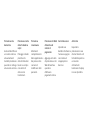 3
3
-
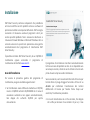 4
4
-
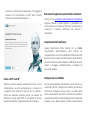 5
5
-
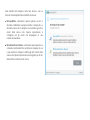 6
6
-
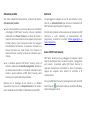 7
7
-
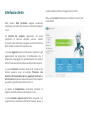 8
8
-
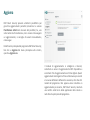 9
9
-
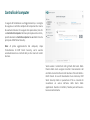 10
10
-
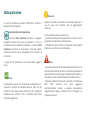 11
11
-
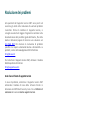 12
12
-
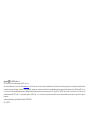 13
13
ESET SMART SECURITY Guida Rapida
- Categoria
- Software di sicurezza antivirus
- Tipo
- Guida Rapida
Documenti correlati
-
ESET Smart Security Premium Guida Rapida
-
ESET Smart Security Premium Guida Rapida
-
ESET Smart Security Premium Guida Rapida
-
ESET Internet Security Guida Rapida
-
ESET Internet Security Guida Rapida
-
ESET Internet Security Guida Rapida
-
ESET SMART SECURITY Guida Rapida
-
ESET Smart Security Premium Guida utente
-
ESET SMART SECURITY Guida utente
-
ESET SMART SECURITY Guida utente